9 geriausi būdai, kaip pataisyti „iMessage“, neveikiančią „Mac“.
Įvairios / / February 25, 2022
„iMessage“ nepriekaištingai veikia „iPhone“, bet gali būti kitokia „Mac“ sistemoje esanti programa „Messages“. Daugelis vartotojų dažnai susiduria su problemomis, pvz., „iMessage“ nesiunčia arba negauna pranešimų „Mac“. Problema gali sutrikdyti jūsų darbo eigą ir priversti jus patikrinti „iPhone“ ar „iPad“. Štai kaip galite pataisyti „iMessage“ neveikiantį „Mac“.
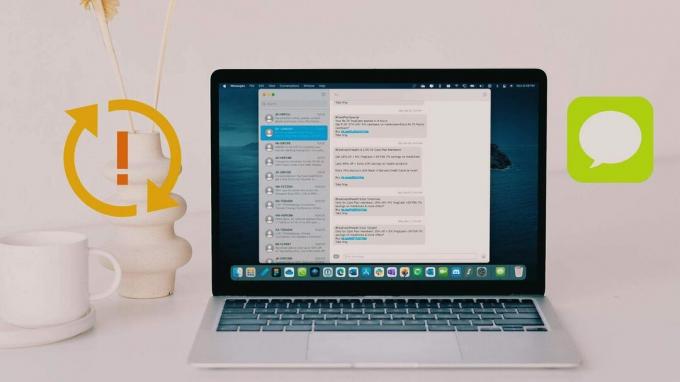
1. Užtikrinkite interneto ryšį „Mac“.
„iMessage“ reikalingas aktyvus interneto ryšys „Mac“. Geroji dalis yra ta, kad ji veikia fone ir jums nereikia visą laiką atidaryti programos, kad gautumėte naujų pranešimų.
Prijunkite „Mac“ prie „Wi-Fi“ ryšio. Jei „Wi-Fi“ ryšys nutrūksta arba silpnas, galite prijungti „Mac“ prie telefono per mobilųjį viešosios interneto prieigos tašką.
2. Iš naujo paleiskite „Mac“.
Daugelis „MacBook“ vartotojų dažnai neišjungia „Mac“. Momentinio pažadinimo funkcija yra gana priklausoma ir jums nereikės iš naujo paleisti „Mac“. Tačiau dažnai reikia iš naujo paleisti „Mac“. Spustelėkite mažą Apple piktogramą viršutiniame kairiajame meniu juostos kampe ir meniu pasirinkite Paleisti iš naujo. Tada „MacOS“ paprašys autentifikavimo („Touch ID“ čia neveiks), kai „Mac“ paleis iš naujo, galėsite prisijungti ir vėl pradėti naudoti „iMessage“.
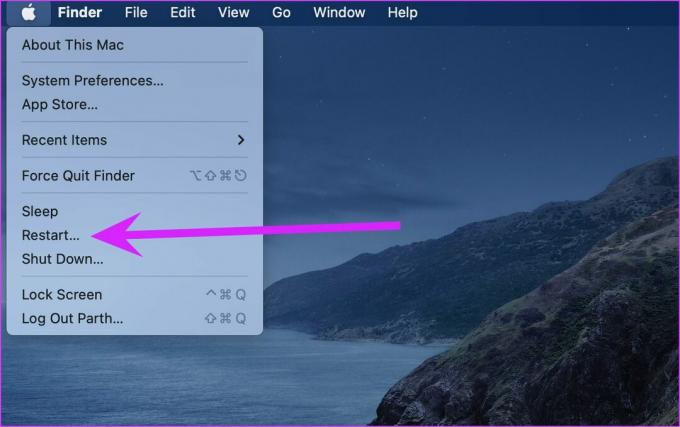
3. Įgalinkite „iMessage“ „Mac“.
Jei „iCloud“ išjungėte „iMessage“, turėsite problemų sinchronizuodami naujausius pranešimus „Mac“. Atlikite toliau nurodytus veiksmus, kad įgalintumėte „iMessage“ sistemoje „Mac“.
1 žingsnis: „Mac“ kompiuteryje atidarykite programą „Messages“.
2 žingsnis: Viršuje spustelėkite Žinutės ir pasirinkite Nuostatos.

3 veiksmas: Eikite į „iMessage“ skirtuką.
4 veiksmas: Spustelėkite varnelę šalia Įgalinti pranešimus „iCloud“ parinktyje.

Dar kartą atidarykite programą „Žinutės“ ir pamatysite, kad į programą atkeliaus nauji pranešimai.
4. Iš naujo paleiskite „Messages“ programą
Šis triukas padeda pašalinti visų „Mac“ nereaguojančių programų triktis. Kartais, kai programa jau veikia fone, programa neatsidaro spustelėjus programos piktogramą „Mac“ doke.
Turite naudoti „Activity Monitor“ ir visiškai uždaryti programą „Messages“.
1 žingsnis: Naudokite „Command“ + tarpo klavišus ir ieškokite „Activity Monitor“.
2 žingsnis: Paspauskite grįžimo klavišą ir atidarykite programą.
3 veiksmas: Sąraše raskite programą „Žinutės“ ir spustelėkite ją. Viršuje pasirinkite X ženklą ir „macOS“ visiškai išjungs programą „Messages“.
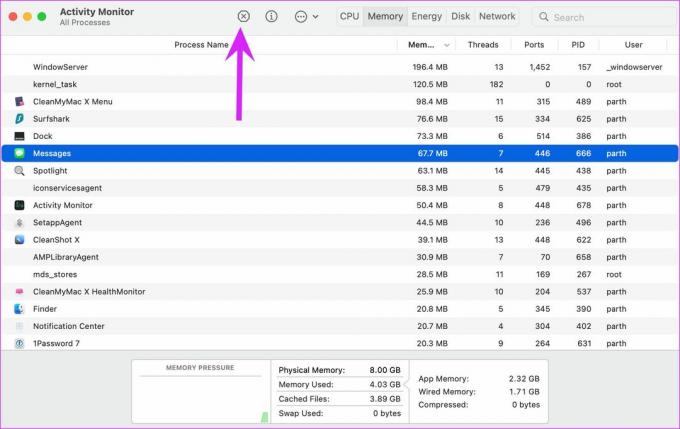
Dar kartą atidarykite programą „Messages“ ir ji turėtų pradėti veikti taip, kaip tikėtasi.
5. Atsijunkite ir vėl prisijunkite
Gali būti atvejų, kai programai „Messages“ nepavyks patvirtinti „Apple“ paskyros „Mac“. Turite atsijungti nuo „Apple“ paskyros ir vėl prisijungti.
1 žingsnis: „Mac“ kompiuteryje paleiskite programą „Messages“.
2 žingsnis: Viršuje spustelėkite Žinutės ir atidarykite Nuostatos.

3 veiksmas: Eikite į skirtuką „iMessage“ ir šalia „Apple ID“ spustelėkite Atsijungti.
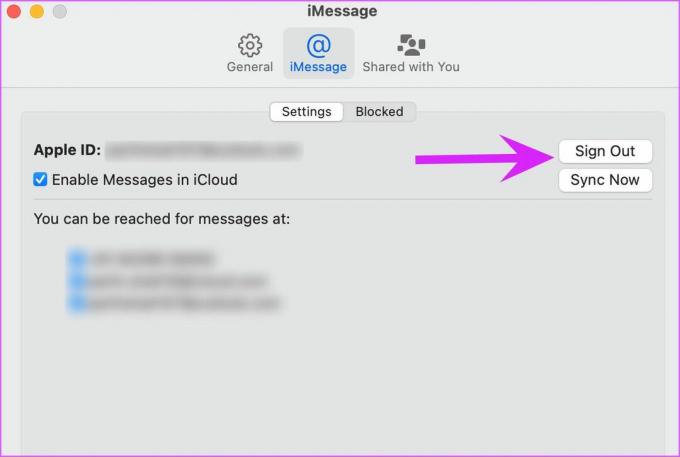
Prisijunkite naudodami tą patį Apple ID. Iš naujo paleiskite programą „Messages“, kad patikrintumėte, ar „Mac“ gauna naujus pranešimus.
6. Išjungti „Focus“ sistemoje „Mac“.
Kai naudojate Fokusavimo režimas „Mac“., Pranešimai jūsų nevargins naudojant naujausią „iMessage“. pranešimai „Mac“.. Galite eiti į pranešimų centrą ir patikrinti naujausius pranešimus arba išjungti „Focus“ „Mac“ iš „Control Center“ meniu.
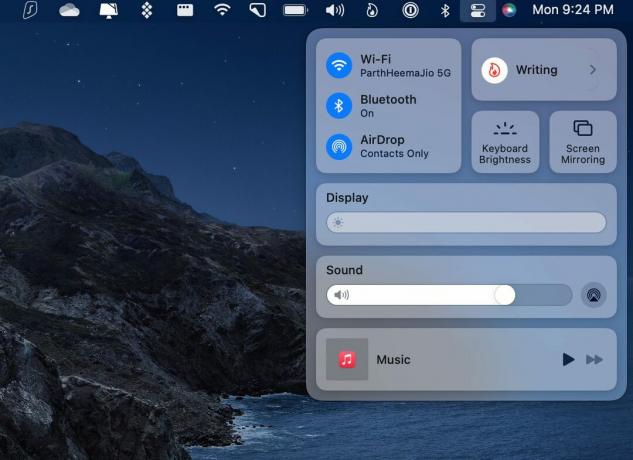
7. Sinchronizuokite „iMessage“ rankiniu būdu
Jei „Mac“ kompiuteryje esantys pranešimai tinkamai nesinchronizuojami su „iCloud“, galite susidurti su problemomis, gaudami naujausią „iMessage“. Programa „Messages“ siūlo „iMessage“ sinchronizavimo parinktį. Naudokimės.
1 žingsnis: Atidarykite Messages ir eikite į meniu Parinktys.

2 žingsnis: Pasirinkite skirtuką „iMessage“ ir spustelėkite mygtuką Sinchronizuoti dabar.
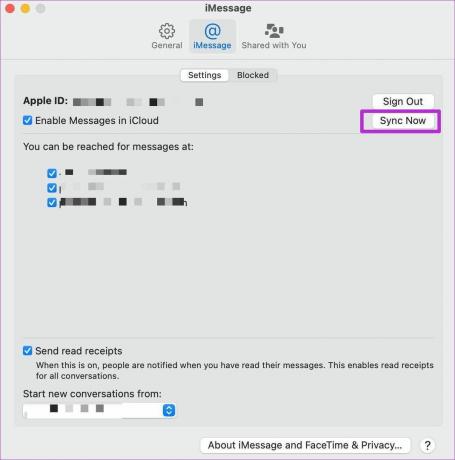
Palaukite, kol „Messages“ sinchronizuos naujausius „iCloud“ pranešimus ir netrukus galėsite vėl naudoti programą.
8. Patikrinkite iMessage serverius
Jei „Apple“ susiduria su „iMessage“ gedimu, negalėsite siųsti ar gauti „iMessage“ naudodami bet kokią įmonės aparatinę įrangą, įskaitant „iPhone“, „iPad“ ir „Apple Watch“.
Galite aplankyti Apple sistemos būsenos puslapis ir įsitikinkite, kad šalia „iMessage“ yra žalias indikatorius. Jei rodomas raudonas indikatorius, tai patvirtina problemą iš „Apple“ pusės. Palaukite, kol įmonė išspręs problemą, ir galėsite pradėti naudoti „iMessage“ „Mac“.
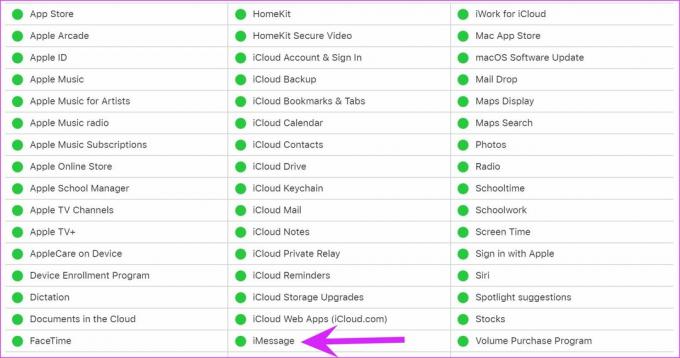
9. Atnaujinkite „MacOS“.
Paprastai mes neprašome skaitytojų atnaujinti pagrindinio „Mac“ į naujausią „MacOS“ versiją. Gali kilti problemų dėl numatytųjų „MacOS“ programų. „Apple“ greitai išsprendžia tokias problemas.
Atidarykite meniu Sistemos nuostatos ir spustelėkite Programinės įrangos naujinimas. Įdiekite naujausią „MacOS“ versiją ir „iMessage“ turėtų pradėti veikti, kaip tikėtasi.
Mėgaukitės „iMessage“ „Mac“.
Tikėkite ar ne, „iMessage“ vaidina didžiulį vaidmenį JAV rinkoje. Nors kiti regionai pradėjo naudoti MP programas, tokias kaip WhatsApp, Telegram ir Signal, iMessage ir toliau yra de facto pasirinkimas JAV. „iMessage“ neveikianti paslauga gali lemti neproduktyvias darbo valandas. Aukščiau pateiktos gudrybės padės išspręsti problemą.
Paskutinį kartą atnaujinta 2022 m. vasario 25 d
Aukščiau pateiktame straipsnyje gali būti filialų nuorodų, kurios padeda palaikyti „Guiding Tech“. Tačiau tai neturi įtakos mūsų redakciniam vientisumui. Turinys išlieka nešališkas ir autentiškas.

Parašyta
Parth anksčiau dirbo EOTO.tech, skaitė technologijų naujienas. Šiuo metu jis laisvai samdo „Guiding Tech“ ir rašo apie programų palyginimą, mokymo programas, programinės įrangos patarimus ir gudrybes bei gilinasi į „iOS“, „Android“, „MacOS“ ir „Windows“ platformas.



